Saya yakin teman-teman Operator Sekolah sudah punya Manual Aplikasi Dapodikdas 3.0.0 yang sebenarnya sudah lebih dari cukup untuk dijadikan dasar panduan mengerjakan update data semester 1 tahun pelajaran 2014/2015, jika ada yang belum punya silahkan langsung download di web resmi http://dapo.dikdas.kemdikbud.go.id.
Untuk pengunjung setia blog, tidak ada ada salahnya saya upload tahap demi tahap instalasi, sekalian ujicoba laptop (ada teman OPS yang minta tolong diinstal ulang windowsnya). Sebelum instalasi memang disarankan komputer/laptop bebas virus (kalaupun tidak bisa bebas 100% y jangan parah-parah amat)
Kurang lebih beginilah tahapan instalasi di Windows 7, dengan asumsi laptop dalam keadaan fresh (baru saja diinstal ulang Windowsnya) dan kita sudah punya file instaler Dapodikdas.exe.
Jika laptop yang dipakai sudah ada aplikasi Dapodikdas versi 2.0.8 atau yang lebih rendah, maka aplikasi dapodikdas lama tersebut WAJIB di uninstal terlebih dahulu. Untuk kenang-kenangan database bisa dibackup dulu dengan DapodikHelper
Jika laptop yang dipakai sudah ada aplikasi Dapodikdas versi 2.0.8 atau yang lebih rendah, maka aplikasi dapodikdas lama tersebut WAJIB di uninstal terlebih dahulu. Untuk kenang-kenangan database bisa dibackup dulu dengan DapodikHelper
1. Cek dulu besar file (size) instalernya, pastikan tidak kurang dari 38.131 KB. Jika ukuran file kurang dari 38.131 KB, lakukan download file instaler baru atau jika koneksi internet terbatas lebih baik copy file dari teman. Pastikan pula file instaler berekstensi .exe, bukan .rar
2. Klik kanan di file Dapodidas.exe pilih "Run as administrator", yang perlu diperhatikan dilangkah ini adalah sabar menunggu, Jika tidak segera muncul jendela konfirmasi maka jangan segera mengklik ulang, supaya tidak terjadi doubel eksekusi file. Jika sudah muncul jendela konfirmasi keamanan pilih saja "Yes"
3. Baru kemudian akan muncul jendela Instalasi Dapodikdas, pastikan versi aplikasi Dapodikdas yang kita instal sudah 3.0.0, setelah itu klik tombol "Lanjut"seperti gambar dibawah ini
4. Masuk di tahap "Konfigurasi Port", di klik Lanjut lagi
5. Masuk tahap "Kesepakatan atau Lisensi" dari penggunaan aplikasi. Sebaiknya dibaca sampai akhir, biar tahu betul apa saja kesepakatan dari penggunaan aplikasi ini. Untuk masuk ke tahap instalasi berikutnya wajib setujui dulu kesepakatan yang tertulis tersebut dengan klik lingkaran kecil disamping pernyataan "Saya setuju dengan kesepakatan tersebut", kemudian klik Lanjut
6. Proses copy file ke folder aplikasi dapodikdas akan berjalan, ditunggu sampai proses tersebut selesai
7. Setelah copy file selesai akan masuk ke tahap "Konfigurasi Server Dapodikdas" kita klik Lanjut. Ditahap ini membutuhkan waktu paling lama, bisa lebih dari 10 menit (tergantung dengan spesifikasi komputer/laptop)
9. Poses instalasi aplikasi Dapodikdas versi 3.0.0 telah sukses.
10. Untuk mengakhir tahapan instalasi kita klik menu "Selesai", jika ceklist di "Jalankan Dapodikdas" tidak kita hilangkan maka akan otomatis membuka aplikasi Dapodikdas di halaman web browser defaul, seperti gambar dibawah ini
Sampai disini proses intalasi Dapodikdas Versi 3.0.0 telah selesai kita lakukan, pesan saya baca dan pahami manual/petunjuk aplikasi serta jangan takut mencoba. Jangan takut data hilang atau laptop rusak (asal laptop jangan dibanting y).
Untuk proses registrasi kita lanjut di panduan berikutnya (nunggu yang punya laptop datang).
.png)












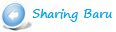
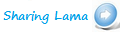
No comments :
Post a Comment